 Supprimer l'étape sélectionnée [Delete selected step]
Supprimer l'étape sélectionnée [Delete selected step]
Supprime une étape quelconque de l'esquisse et de l'historique.
Dans Sketcher, cliquez sur l'élément (une sélection multiple est également possible) que vous souhaitez supprimer.
Cliquez sur Supprimer l'étape sélectionnée [Delete selected step].
Vous pouvez également cliquer avec le bouton droit de la souris sur les étapes sélectionnées dans l' historique de l'esquisse [Sketch history] pour afficher le menu contextuel et cliquer sur Supprimer l'étape [Delete step].
→ Les éléments sélectionnés sont supprimés de l'historique et de l'esquisse.
 Supprimer l'étape sélectionnée avec les éléments dépendants [Delete selected step with dependent elements]
Supprimer l'étape sélectionnée avec les éléments dépendants [Delete selected step with dependent elements]
Supprime une ou plusieurs étapes quelconques et toutes les étapes qui en dépendent de l'esquisse et de l'historique.
Dans Sketcher, cliquez sur l'élément que vous souhaitez supprimer.
Cliquez sur Supprimer l'étape sélectionnée avec les éléments dépendants [Delete selected step with dependent elements].
→ L'étape sélectionnée (sélection multiple également possible) est supprimée avec tous les éléments dépendants de l'historique et du sketch.
 Supprimer la dernière étape [Delete last step]
Supprimer la dernière étape [Delete last step]
Supprime la dernière étape de l'esquisse et de l'historique.


![[Remarque]](https://webapi.partcommunity.com/service/help/latest/pages/fr/3dfindit/doc/images/note.png)
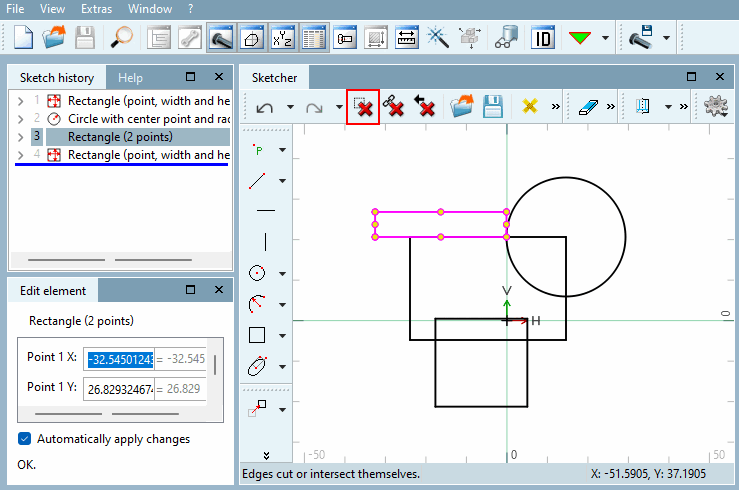
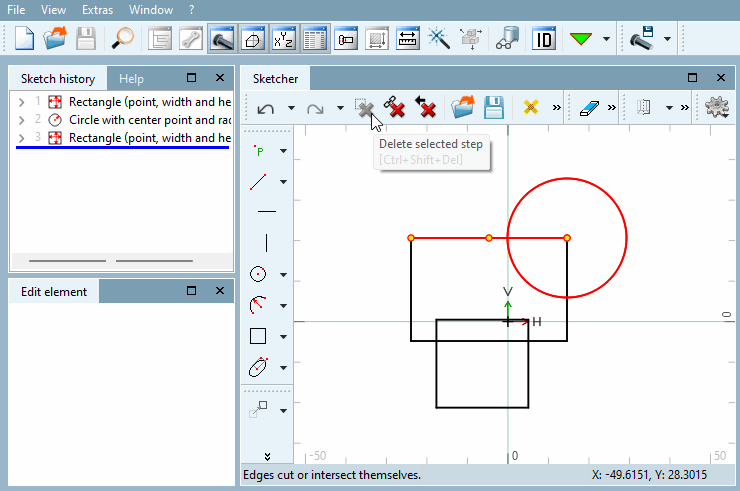
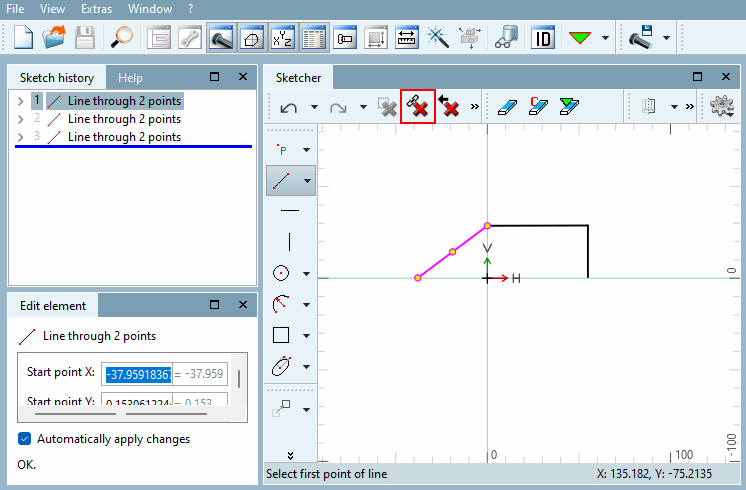
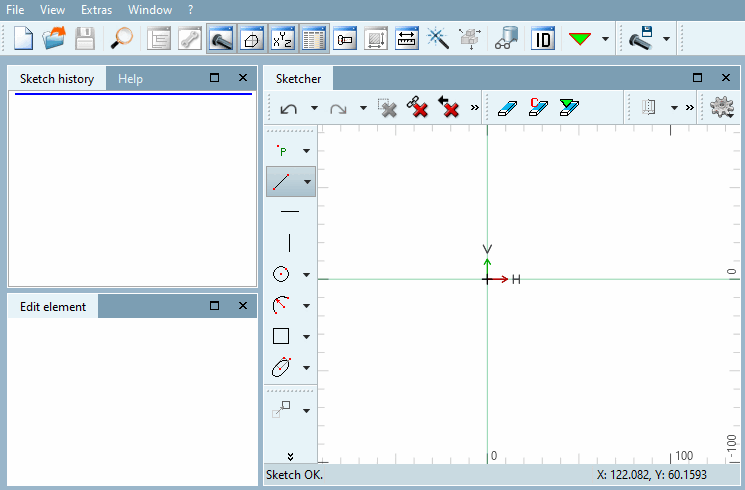
![Affichage des événements Supprimer la dernière étape [Delete last step]](https://webapi.partcommunity.com/service/help/latest/pages/fr/3dfindit/doc/resources/img/img_3f1f14cace044dffba9b187fb95836c0.png)